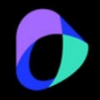幕布思维导图模式可将零散信息结构化,操作包括:进入思维导图视图、构建层级结构、编辑美化节点、展开折叠分支及导出分享,提升逻辑梳理效率。

如果您想将零散的想法或复杂的信息结构化整理,但不知道如何高效使用工具来实现,幕布的思维导图模式可以帮助您快速构建清晰的逻辑框架。以下是详细的操作步骤。
本文运行环境:MacBook Pro,macOS Sonoma
一、进入思维导图模式
在幕布中,文档默认以大纲形式呈现,用户可以通过切换视图快速转为思维导图模式,便于可视化内容结构。
1、打开幕布应用并创建一个新文档或选择已有文档。
2、在文档编辑界面右上角找到「思维导图」按钮,点击即可切换当前大纲内容为思维导图视图。
3、再次点击该按钮可返回大纲模式,实现双向自由切换。
二、构建思维导图结构
幕布通过缩进层级自动生成思维导图的分支结构,每一级列表对应一个子节点。
1、在第一行输入中心主题,例如“项目计划”。
2、按下回车键新建一行,输入主要分支内容,如“市场调研”、“产品设计”等。
3、将光标置于某一行,按Tab 键可将其降级为子节点,形成下一级分支。
4、使用Shift + Tab可提升层级,调整节点位置。
5、每个主分支会自动以不同颜色区分,增强视觉辨识度。
三、编辑与美化节点
在思维导图模式下,您可以对节点内容进行文字修改和样式优化,提升可读性。
1、双击任意节点进入编辑状态,修改文本内容。
2、支持在节点中使用加粗、斜体、高亮等基础格式(通过快捷键或工具栏)。
3、选中节点后,可通过顶部工具栏更改字体颜色、背景色,突出重点信息。
4、长按回车可插入换行,适用于需要多行说明的复杂节点。
四、展开与折叠分支
为了聚焦特定部分的内容,可以临时隐藏不需要查看的分支。
1、将鼠标悬停在某个父节点上,右侧会出现「-」图标。
2、点击该图标可折叠其所有子节点,使视图更简洁。
3、点击对应的「+」图标可重新展开分支,恢复完整结构。
4、使用快捷键 Alt + 点击可快速折叠/展开整个分支树。
五、导出与分享思维导图
完成编辑后,您可以将思维导图保存为图片或其他格式,方便与他人协作或演示。
1、点击右上角菜单按钮,选择「导出」选项。
2、可选择导出为 PNG 图片、PDF 文件或 Markdown 格式。
3、若需分享链接,点击「分享」按钮,生成可访问的在线链接。
4、设置权限为“仅查看”或“可编辑”,控制他人操作范围。